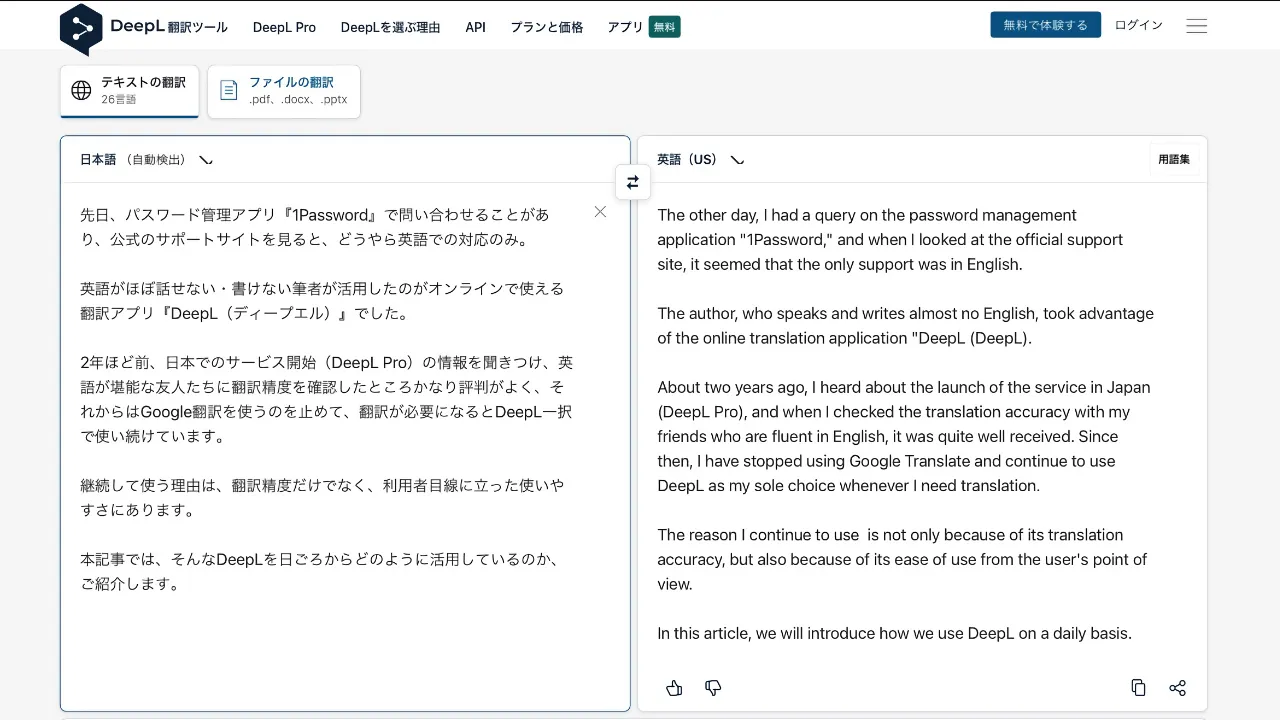先日、パスワード管理アプリ『1Password』で問い合わせることがあり、公式のサポートサイトを見ると、どうやら英語での対応のみ。
英語がほぼ話せない・書けない筆者が活用したのがオンラインで使える翻訳アプリ『DeepL(ディープエル)』でした。
3往復ぐらいのメールでのやりとりもスムーズにでき、課題は問題なく解決しました。
2年ほど前、日本でのサービス開始(DeepL Pro)の情報を聞きつけ、英語が堪能な友人たちに翻訳精度を確認したところかなり評判がよく、それからはGoogle翻訳を使うのを止めて、翻訳が必要になると無料版のDeepL一択で使い続けています。
継続して使う理由は、翻訳精度だけでなく、利用者目線に立った使いやすさにあります。
本記事では、そんなDeepLを日ごろからどのように活用しているのか、ご紹介します。
DeepLの基本サービスと機能
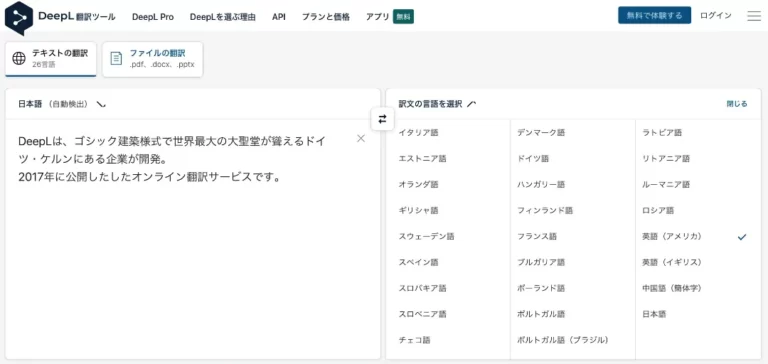
DeepLは、ゴシック建築様式で世界最大の大聖堂が聳えるドイツ・ケルンにある企業が開発。2017年に公開したしたオンライン翻訳サービスです。
対応言語
翻訳対象は26言語で、日本語、中国語(簡体字)、英語(イギリス)、英語(アメリカ)、フラン語、スペイン語、ドイツ語、イタリア語、エストニア語、オランダ語、ギリシャ語、スウェーデン語、スロバキア語、スロベニア語、チェコ語、デンマーク語、ハンガリー語、フィンランド語、ブルガリア語、ポーランド語、ポルトガル語、ポルトガル語(ブラジル)、ラトビア語、リトアニア語、ルーマニア語、ロシア語。
翻訳機能
翻訳機能は、入力やコピペによる「テキストの翻訳」と、PDF・Word・PowerPointのファイルにある文章をドラッグ&ドロップでまるごと翻訳する「文章ファイルの翻訳」、翻訳したい範囲をマウスで指定するだけでテキストを抽出・翻訳する「画面上のテキスト取込み」の3つがあります。
「画面上のテキスト取込み」は日本語には対応していないものの、イタリア語、スペイン語、ドイツ語、フランス語、ポルトガル語、英語、中国語に対応。
たとえば、英語の看板ポスター、メニューの画像を翻訳した場合に、「+」印になったマウスで翻訳したい範囲を指定するだけで、テキストを抽出して翻訳してくれます。
ただ、スマホアプリの場合は、画像を翻訳するスタイルなので、一旦写真を撮る手間が必要になります。
利用方法
利用方法は、MacとWindows用のアプリ、iOSとAndroid用のアプリ、ブラウザから「https://www.deepl.com/」にアクセスする3つがあります。
Macユーザーの筆者が最も使いやすいと感じているのはMac用のアプリえ、見やすさだとブラウザになります。
DeepLの活用事例
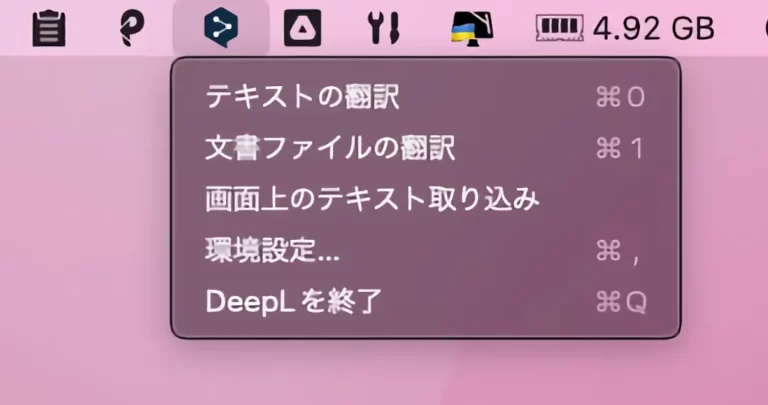
DeepLをどのような場面で使っているのか、活用事例の中から翻訳精度や便利な機能などをご紹介します。
DeepLの設定
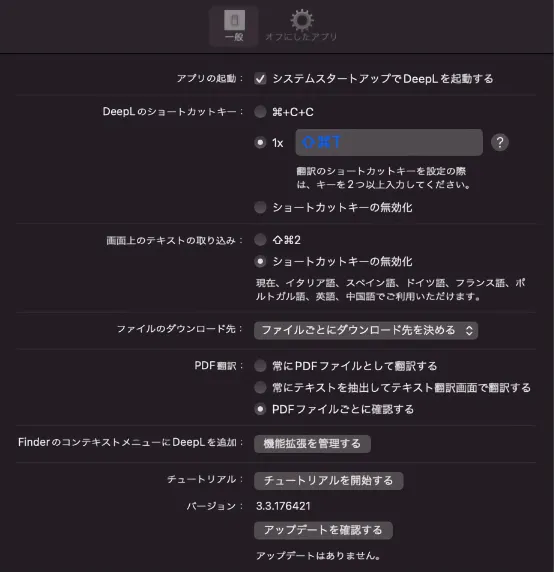
DeepLを使用する頻度はそれほど高いわけではありませんが、いつ翻訳が必要になるかわからないので、Macの電源を入れた時点でDeepLが起動するように設定。メニューバーに常駐させています。同様に、Dockに常駐させ「起動時に開く」設定にしておく方法もあります。
DeepLの環境設定では、ショートカットキーを変更して「command+shift+T」に、ファイルのダウンロード先を「Desktop」にカスタマイズしています。
デフォルトのショートカットキーは「command+C+C(Cを2回)」となっていますが、コピーと紛らわしいので敢えて変えてみたというだけです。
画面上のテキストの取込みは、そこまで利用機会がないのでショートカットキーは無効化。
FinderのコンテキストメニューにDeepLを追加には、テキストを指定してマウスで右クリックすると翻訳するメニューを選択できる機能ですが、いまひとつよくわかっていないので、別のアプリ「PopClip」と連携させてDeepLを活用しています。※詳細は後述
オフにしたアプリは、デフォルトの「キーチェーンアクセス.app」のままにしています。
テキストの翻訳
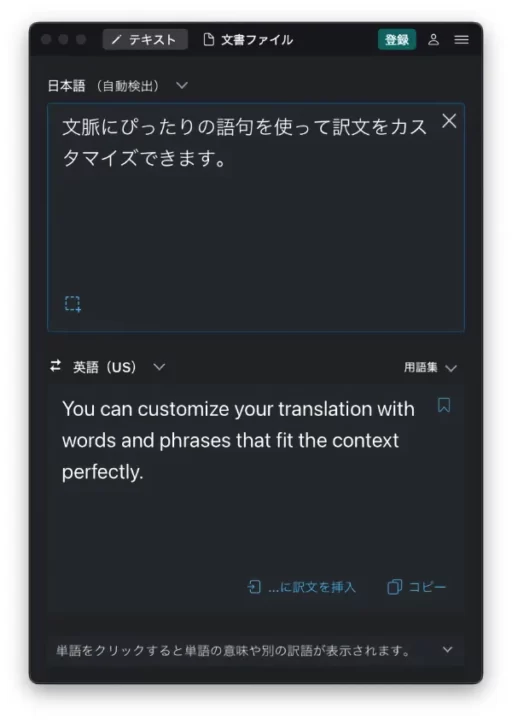
上の画像は、Macのメニューバーから起動したDeepLの画面です。
テキストタブを選択後、上の原文欄にテキストを手入力、コピペするだけで言語を自動検出、下の翻訳欄に翻訳テキストが表示されます。
翻訳言語の設定は、翻訳欄の左上で変更できます。右上にある用語集は語句の訳し方を指定できるそうですが、使ったことはありません。
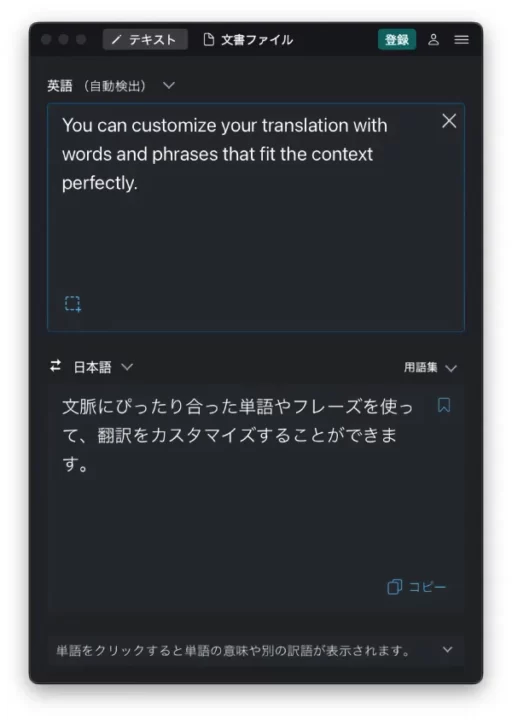
ちなみに、翻訳精度がどのぐらいなのか、日→英で翻訳したテキストを英→日で翻訳し直してみました。
いずれも日本語として通じる内容なので、誰かとのコミュニケーションで問題ないように感じました。
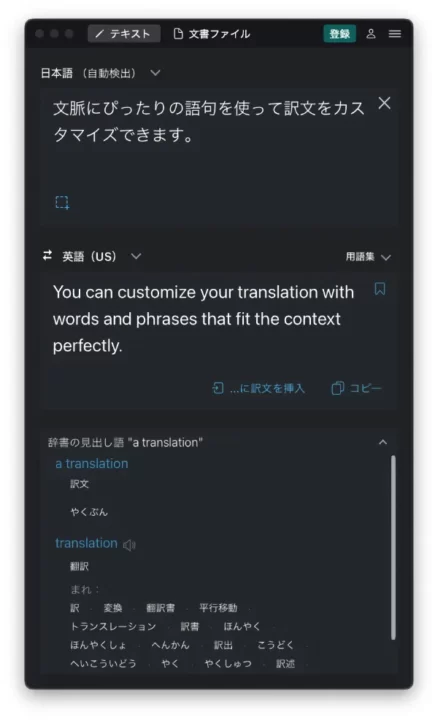
翻訳テキストの単語をクリックすると、別の訳語候補が一覧で表示され変更が可能。
その下には、単語の意味や音声でヒアリングすることができます。
翻訳だけでなく、英単語や類語の辞書としても活用しています。
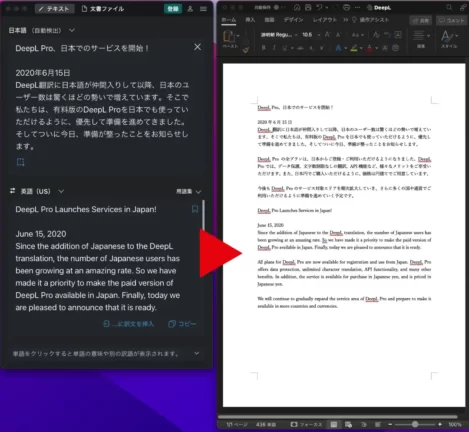
翻訳テキストの下にある「コピー」をクリックすると翻訳テキストの全文をコピー。
「訳文を挿入」をクリックすると、Wordなどの文書ファイルの指定位置にコピペすることができます。
一連の機能は、冒頭に話した1Passwordのサポートとメールでのやりとりでも活用。
届いたメールをコピペして日本語に翻訳。内容を理解した上で日本語で返事を書いて英語に翻訳してから返信メールに挿入、送信することで苦手な英語のやりとりが迷うことなく簡単に行うことができました。
このあたりの使い勝手はほかにはないユーザー目線に寄り添った使い勝手だと思います。
文書ファイルの翻訳
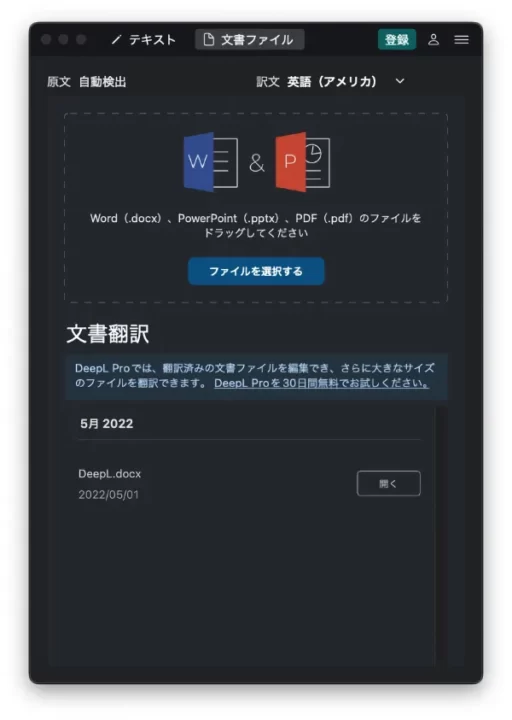
メニューバーから起動したDeepLの画面、タブを文書ファイルに変更。
翻訳する言語を選択した後に、Word、PowerPoint、PDFのいずれかのファイルをドラッグ&ドロップします。
ファイルが読み込まれたら「〇〇〇に翻訳」と指定した言語を確認してクリック。自動的に翻訳がはじまります。
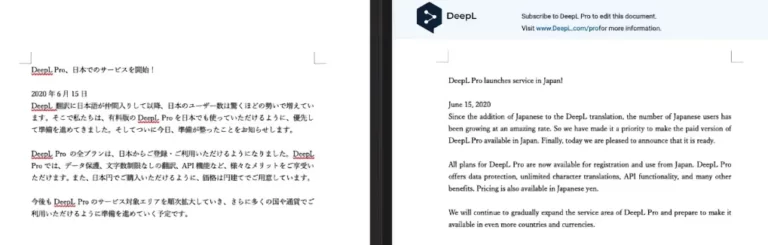
翻訳が終了すると、文書翻訳欄にファイル名が表示されるので「開く」をクリック。翻訳されたファイルを確認することができます。
翻訳後のファイルは、元の書式、画像、フォントが維持されているので見やすく、翻訳資料として活用することができます。
ファイルをまるごと翻訳してニュアンスまで汲み取ってくれるので、とても便利だし、時短できるのが最高にうれしいところです。
無料プランと有料プランの違い
DeepLには無料版と有料版の「DeepL Pro」があります。
無料版「DeepL」の利用条件や制限は以下のとおり。
・テキスト翻訳の文字数は、最大5000文字まで
・文書ファイル翻訳は、1カ月に3ファイルまで。翻訳したファイルの編集不可。
・用語集は、最大10個の用語ペア
有料版の「DeepL Pro」には3つの料金プランがあり、いずれもテキスト翻訳の文字数に制限はなく、用語集は最大5000の用語ペアが可能。
文書ファイル翻訳は、プランごとに1カ月のファイル数が異なります。
また、有料版には、敬称と親称を切り替えて丁寧またはカジュアルな語調に翻訳できる「語調の切り替え(敬称/親称)」機能と、高度なセキュリティ機能が追加されています。
興味のある方は、DeepL Proを無料で30日間試してみることができるので、会員登録してみましょう。
DeepLをさらに使いやすくする方法
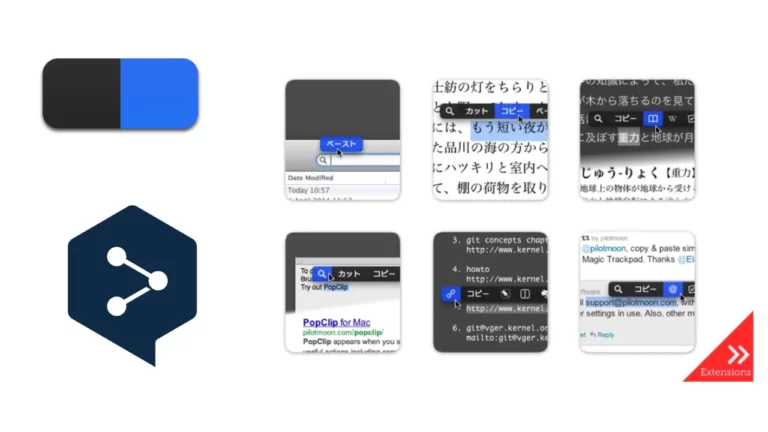
先ほど、マウスの右クリックで表示するコンテキストメニューの設定をしなかったと書きましたが、その理由はもっと便利な方法があったからです。
それは、右クリックよりも作業を効率的に行うことができる生産性向上アプリ「PopClip」の活用です。
PopClipは、テキストを選択するだけでカットやコピペ、スペルチェック、ウェブや辞書、ウィキペディア、YouTube、Amazonでの検索、文字数表示などが実行できる便利アプリ。
実行する内容は、機能拡張によってさまざまな作業を追加することができます。
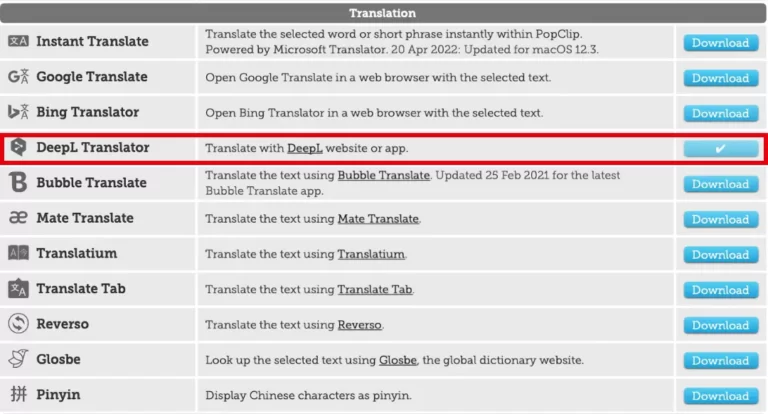
よく使うのがコピペで、右クリックやキーボードショートカットよりも素速く選択して実行できます。
このPopClipに「DeepL Translator」の機能拡張が追加されたので早速追加してみました。
機能拡張は、公式サイトのPopClip拡張機能のページにあるので検索。見つかったらファイルをダウンロードしてPopClipに追加。

DeepL Translatorの設定画面でアプリを起動させるために、DeepLと同じショートカットキーと訳語をJapaneseにを設定。
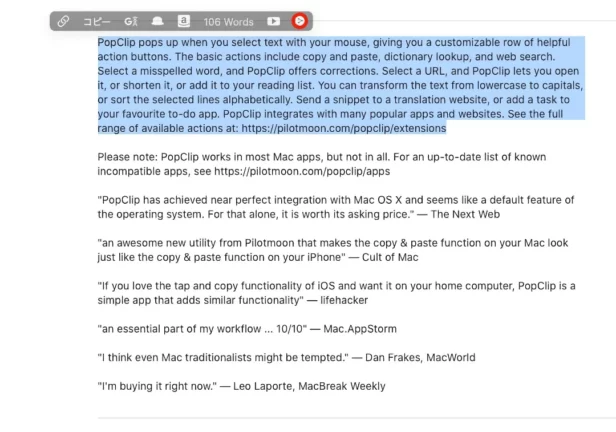
これで、ウェブサイトやメールなどにある日本語や英語などを範囲指定して、ポップアップメニューにあるDeepL(右端)を選択するだけで、DeepLが起動。
翻訳が自動的に行われ、メニューバーの下に、原文と翻訳文が表示されるようになりました。
ということで、DeepLの基本機能と活用について、日ごろ行っている事例を基にご紹介しました。
DeepLやPopClipは有料版もありますが、無料版でも十分に活用できるレベルなので、まずは試して、気に入ったら使いこなしてみましょう。
Source: DeepL, PopClip